2025-03-18 12:03:03来源:hsysdianji 编辑:佚名
在快节奏的现代生活中,笔记本电脑已成为我们工作、学习和娱乐的重要工具。然而,当这台“数字伙伴”在开机后突然黑屏,无疑会让人感到手足无措。本文将为您深入剖析笔记本电脑黑屏的故障原因,并提供一系列实用的应对措施,让您轻松应对这一棘手问题。
1. 硬件问题
* 显卡故障:显卡驱动程序出错或显卡物理损坏,都可能导致屏幕黑屏。
* 内存问题:内存条松动、损坏或内存槽接触不良,同样会引发黑屏现象。
* 主板问题:主板上的电容器、电阻损坏或主板接口故障,也是黑屏的常见原因之一。
* 电源问题:电源适配器或电池故障,可能切断供电,导致屏幕黑屏。
2. 软件问题
* 系统错误:操作系统的一些错误,如驱动程序冲突、系统文件损坏等,可能导致电脑黑屏。
* 病毒感染:病毒和恶意软件可能会破坏系统文件,导致电脑无法正常运行。
* 过热保护:长时间高强度使用电脑,尤其是在没有良好散热的情况下,可能触发过热保护机制,导致屏幕变黑。
3. 其他因素
* 如显示器故障、固件问题或物理损伤等,也可能导致笔记本电脑出现黑屏现象。
1. 检查电源适配器
* 首先检查电源适配器是否正常工作。尝试更换其他电源适配器或使用电池供电,看看是否能恢复正常。

2. 强制开机与重启
* 如果电源适配器正常但电脑仍然黑屏,可以尝试按下电源键强制开机或重启。但请注意,这种方法可能会导致数据丢失,因此在尝试之前请确保已备份重要数据。
3. 检查硬件连接
* 如果以上方法都无法解决问题,可能是硬件连接出现了问题。检查笔记本电脑的内存条、硬盘等硬件是否安装正确,以及散热器是否堵塞。如有必要,可寻求专业人士进行维修。
4. 进入安全模式修复
* 当电脑出现严重问题时,可以尝试进入安全模式进行修复。重启电脑,在出现微软徽标时连续按f8键进入高级启动选项,选择“安全模式”并回车。在安全模式下尝试修复电脑问题,如成功解决问题,建议将系统恢复到之前的状态。

5. 重装操作系统
* 如果以上方法都无法解决问题,可能是操作系统出现了问题。可以考虑重装操作系统。在重装系统之前,请确保已备份重要数据。准备一个包含操作系统安装文件的u盘或其他存储设备,重启电脑进入bios设置,将启动顺序设置为u盘或其他存储设备优先。然后按照提示进行操作系统安装。
6. 优化软件与散热降温
* 更新操作系统和应用程序,确保无软件冲突或漏洞。同时保持笔记本电脑在通风良好的环境下运行或使用散热底座等辅助降温设备。
7. 预防措施
* 定期更新操作系统和驱动程序,确保软件兼容且安全。
* 避免长时间在高温环境下使用笔记本电脑。
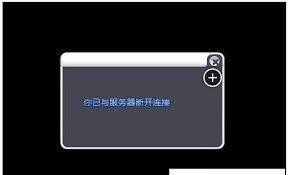
* 定期进行系统检查、杀毒和固件更新。
* 使用正版软件和杀毒软件保护系统安全。
通过本文的深入剖析与应对措施全攻略,相信您已经对笔记本电脑黑屏故障有了更清晰的认识和应对能力。在遇到黑屏问题时,请保持冷静并按照上述方法逐一排查和解决。如果问题复杂难以解决,请及时寻求专业维修人员的帮助。让我们共同守护好这台“数字伙伴”,让它更好地为我们的工作、学习和娱乐服务!

影音播放
126.22MB
下载
商务办公
25.96MB
下载
主题壁纸
421.5KBMB
下载
系统工具
10.57MB
下载
系统工具
64.34MB
下载
社交聊天
43.32MB
下载
网络购物
45Mb
下载
新闻阅读
81.16MB
下载
社交聊天
11.11MB
下载
社交聊天
115.19MB
下载